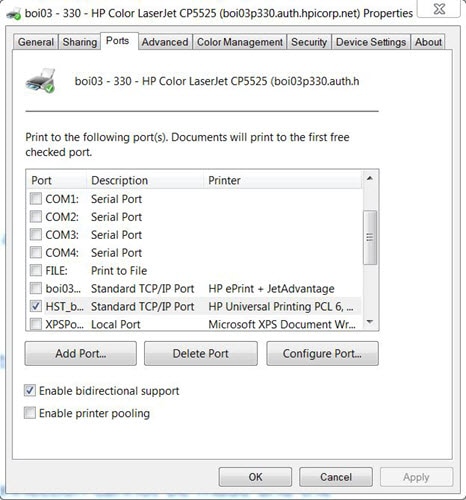Experimente usar o processo de limpeza que sua impressora possui;Se ainda não resolver, verifique os cartuchos.
Obs.: Sempre utilize cartuchos novos e originais.
PUXA MAIS DE UMA FOLHA?Experimente ventilar as folhas antes de imprimir, pois a umidade ou a estática, fazem com que as folhas fixem umas nas outras.
NÃO IMPRIME?
Remova a fita protetora dos cartuchos;Verifique o estado dos cartuchos;Verifique a conexão do cabo de comunicação;Experimente desligar o micro e a impressora e ligá-los novamente e configurar o driver de impressão.
Estas são as reclamações mais comuns de nossos queridos clientes!
Se você já seguiu este itinerário sem êxito algum, entre em contato conosco e agende a avaliação técnica de seu equipamento pelo telefone:
21 4107-9457/ 9 8237-2820

.jpg)